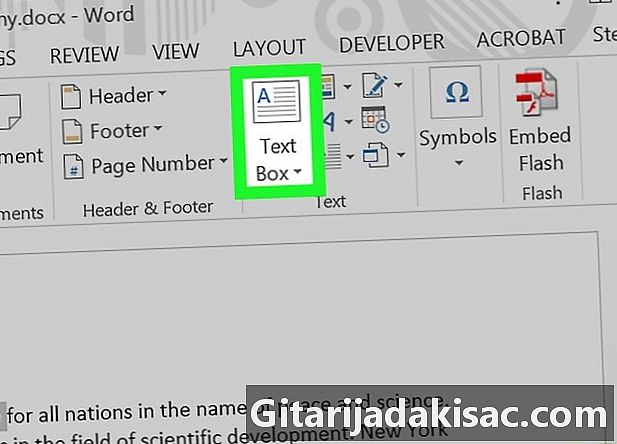
Innhold
Denne artikkelen ble skrevet i samarbeid med våre redaksjoner og kvalifiserte forskere for å garantere nøyaktigheten og fullstendigheten av innholdet.s innholdsstyringsgruppe undersøker redaksjonelteamets arbeid nøye for å sikre at hvert element overholder våre høye kvalitetsstandarder.
Lær hvordan du enkelt roterer en e i et Microsoft Word-dokument.
stadier
-
Lag en Microsoft Word-fil. Bare klikk på den blå og hvite applikasjonen som inneholder en W, så videre ny i menylinjen og på ikonet Tomt dokument til høyre på siden.- Alternativt kan du åpne et eksisterende dokument ved å klikke åpen.
-
Velg e som skal roteres. Du gjør denne operasjonen ved å bruke glidebryteren.- Først skriver du inn e-posten din eller velger en eksisterende e.
-
Klikk på fanen innsetting. Den ligger øverst til venstre på den horisontale menylinjen. -
Trykk på ikonet e. Det er øverst til høyre i vinduet. Denne operasjonen er ubrukelig i 2016-versjonen av programvaren. -
Klikk på Sone for e. -
Press Tegn et område av e. -
Roter rotasjonsverktøyet. Klikk og trykk på ikonet ⟳, roter deretter boksen i ønsket retning. Slipp museknappen, og klikk deretter utenfor e-boksen for å lagre endringen.